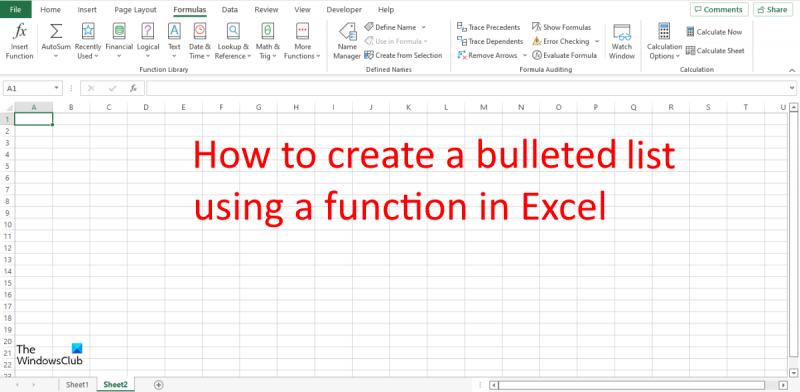Si vous êtes un expert en informatique, vous savez que la création d'une liste à puces à l'aide de la fonction CHAR dans Excel est un jeu d'enfant. Mais pour ceux d'entre nous qui sont moins enclins à la technique, cette tâche peut être un peu intimidante. N'ayez pas peur ! Ce guide vous montrera comment créer une liste à puces à l'aide de la fonction CHAR dans Excel, étape par étape.
Tout d'abord, ouvrez votre feuille de calcul Excel. Dans la cellule où vous souhaitez créer la liste à puces, tapez =CHAR(9). Cela insérera un caractère de tabulation. Ensuite, tapez le texte que vous souhaitez voir apparaître dans la première puce. Appuyez sur Entrée. Maintenant, dans la cellule sous celle que vous venez de saisir, tapez =CHAR(9). Cela créera une nouvelle puce. Répétez ce processus pour chaque puce que vous souhaitez créer.
Une fois que vous avez terminé, votre liste à puces devrait ressembler à ceci :
- Première puce
- Deuxième puce
- Troisième puce
Et c'est tout ce qu'il y a à faire ! La création d'une liste à puces à l'aide de la fonction CHAR dans Excel est simple et rapide. Essayez-le la prochaine fois que vous aurez besoin de créer une liste dans votre feuille de calcul.
Les puces sont des points sous la forme de cercles noirs, mais il peut également s'agir de n'importe quel symbole que vous pouvez utiliser pour mettre en évidence des éléments de votre liste. Les puces peuvent être des caractères alphabétiques et des nombres, mais saviez-vous que vous pouvez utiliser la fonction CHAR pour ajouter des puces à une feuille de calcul Excel ? Les fonctions d'Excel sont utiles pour des tâches telles que l'exécution de calculs mathématiques, la simple recherche de texte dans un document et le calcul de dates et d'heures. Dans cette leçon, nous expliquerons comment créer une liste à puces à l'aide de la fonction CHAR dans Excel . La fonction CHAR renvoie le caractère donné par le nombre. Formule pour la fonction CHAR : CHAR(nombre). La syntaxe de la fonction CHAR est donnée ci-dessous :
Nombre : Un nombre de 1 à 255 indiquant le caractère souhaité.

Comment créer une liste à puces avec une fonction dans Excel
Suivez les étapes ci-dessous pour créer une liste à puces avec une fonction dans Excel :
- Lancez Microsoft Excel.
- Saisissez des données ou utilisez des données existantes.
- Saisir une formule dans une cellule
- Appuyez sur Entrée.
- Voir résultat.
lancement Microsoft Excel .
Entrez les données dans la feuille de calcul.
Nous avons introduit un en-tête de résultat pour afficher le résultat de la fonction CHAR.
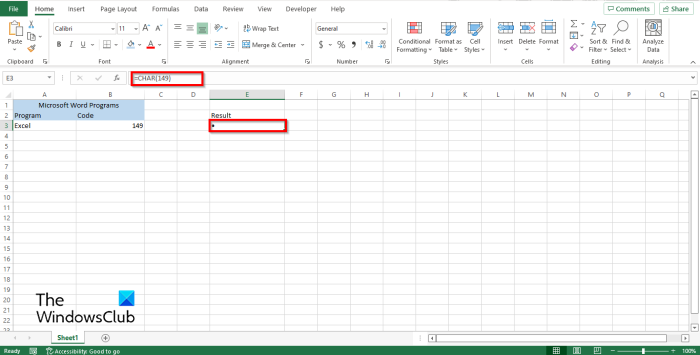
Sous l'en-tête Résultat, entrez la formule =SYMBOLE(149) . Appuyez ensuite sur Entrée pour voir le résultat.
Le résultat est un point. Voir la photo ci-dessus.
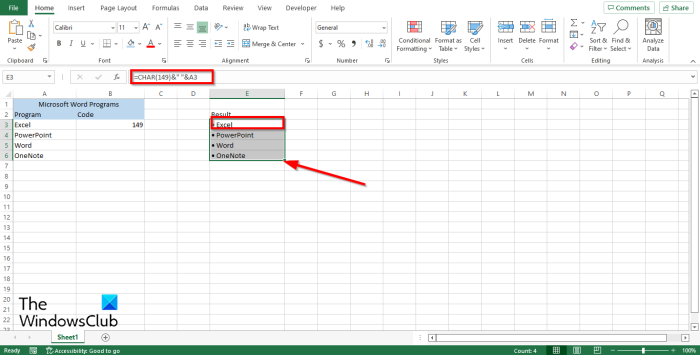
Si vous avez déjà une liste dans votre feuille de calcul mais que vous souhaitez y ajouter des puces à l'aide de la fonction Char, entrez la formule =CAR(149)&' '&A3 .
149 c'est le code et A3 il s'agit de la cellule contenant les données que vous souhaitez copier.
Appuyez ensuite sur Entrée pour voir le résultat.
Vous remarquerez que les données de la cellule A3 ont été copiées, mais qu'elles sont précédées d'une puce.
Pour copier d'autres données dans la liste, faites glisser la poignée de recopie vers le bas. Vous remarquerez que d'autres données copiées sont également marquées avec des marqueurs.
Supprimez la liste précédente et remplacez-la par une liste à puces.
Windows 10 no reconoce el teléfono Android
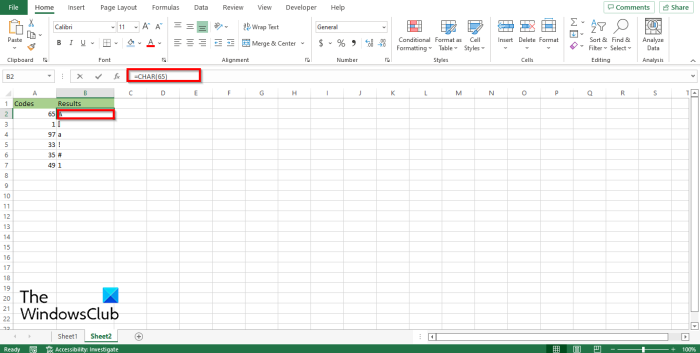
La fonction Char fonctionne avec des codes (chiffres), chaque nombre que vous mettez dans la formule donnera un résultat différent. Voir la photo ci-dessus.
Il existe deux autres méthodes pour utiliser la fonction CHAR dans Excel.
Première méthode est de cliquer sur Effets bouton dans le coin supérieur gauche de la feuille de calcul Excel.
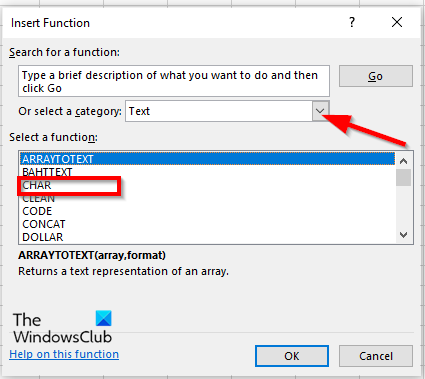
Un Fonction d'insertion Une boîte de dialogue apparaîtra.
Dans la boîte de dialogue de la section Choisir une catégorie , Choisir Texte de la liste.
Au chapitre Sélectionner la fonction , choisir SYMBOLE fonction de la liste.
Puis clique BIEN.
UN Arguments de la fonction la boîte de dialogue s'ouvrira .
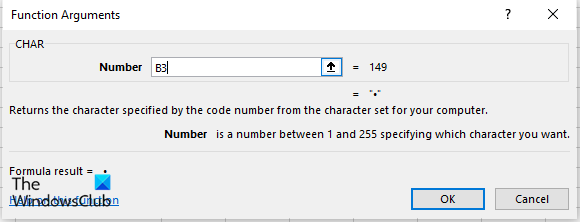
Entrez dans le champ de saisie la cellule contenant le nombre que vous souhaitez calculer.
prueba de conectividad lync
Puis clique BIEN .
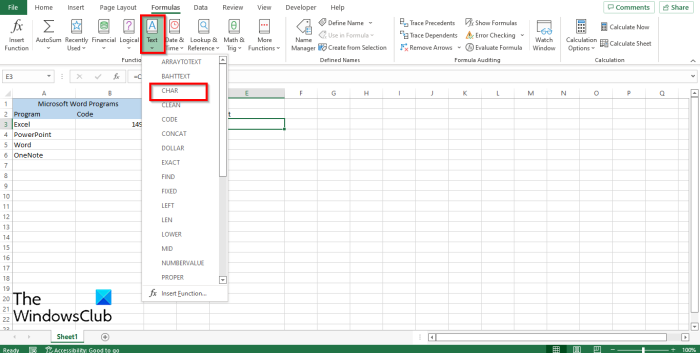
Deuxième méthode est de cliquer sur Formules onglet et cliquez Texte bouton dans Bibliothèque de fonctions groupe.
Sélectionnez ensuite SYMBOLE dans le menu déroulant.
UN Arguments de la fonction une boîte de dialogue s'ouvrira.
Suivez la même méthode dans Méthode 1 .
Puis clique BIEN .
Puis-je créer des puces dans Excel ?
Oui, vous pouvez créer des puces dans Excel ; vous pouvez utiliser la fonction CHAR dans Excel pour créer une liste à puces. La fonction Graphique peut mettre n'importe quel caractère dans votre cellule en utilisant des codes représentant le caractère spécial.
LIRE : Comment utiliser la fonction MID et MIDB dans Microsoft Excel
Comment insérer des puces dans Excel 2010 ?
Suivez ces étapes pour insérer des puces dans Microsoft Excel 2010 :
- Lancez Microsoft Excel 2010.
- Double-cliquez à l'intérieur de la cellule où vous souhaitez saisir le marqueur.
- Appuyez simultanément sur les touches Alt 7 pour entrer le marqueur sous la forme d'un cercle fermé.
Qu'est-ce qu'une liste à puces, expliquez avec un exemple ?
Une liste à puces est utilisée lorsqu'une personne crée une liste avec plusieurs éléments, comme la création d'une liste de courses ou d'une liste de tâches. Les puces rendent votre liste plus organisée.
Quel est le raccourci pour insérer des marqueurs dans Excel ?
Les raccourcis clavier sont le moyen le plus rapide d'entrer des commandes dans vos feuilles de calcul. Le raccourci clavier pour ajouter des puces à une cellule Excel est Alt + 7 ou Alt 0149 pour une puce pleine. Cliquez sur la cellule où vous souhaitez placer des puces et appuyez sur ces raccourcis clavier.
Quelle est la fonction des balles ?
Les marqueurs sont très utiles lors de l'ajout à une liste. Les gens utilisaient des marqueurs pour mettre en évidence des éléments, organiser des éléments et aider les gens avec des instructions étape par étape pour accomplir une tâche. Les puces sont généralement des points noirs, mais d'autres symboles peuvent être insérés comme marqueurs.
LIRE : Comment utiliser la fonction ASIN dans Excel
Nous espérons que ce guide vous aidera à comprendre comment créer une liste à puces à l'aide d'une fonction dans Excel.